Jeszcze zanim Samsung zaprezentował Galaxy Watch 4 w sierpniu ubiegłego roku, Wear OS 3 zadebiutował na Google I/O 2021. Google ogłosił nowe partnerstwo z Samsungiem, które obiecało zupełnie nowe wrażenia z Wear OS i że następny smartwatch Samsunga będzie pierwszym, który zadebiutuje z tym nowym oprogramowaniem. Podczas ogłoszenia Galaxy Watch 4s dowiedzieliśmy się, że Bixby pozostał domyślnym (i jedynym) asystentem cyfrowym dostępnym w momencie premiery, ale Asystent Google był „w drodze”.
Prawie rok później, po wielu zapowiedziach i zapowiedziach, Asystent Google w końcu pojawił się na rynku Zegarek Galaxy 4. Smartwatch to nie tylko jeden z nich najlepsze smartwatche, ale pozostaje także jedynym obecnie dostępnym smartwatchem z Wear OS 3. Oczekuje się, że zmieni się to później w 2022 roku, ale jeśli chcesz używać Asystenta Google z Galaxy Watch 4, w końcu możesz to zrobić.
Jak pobrać Asystenta Google na Galaxy Watch 4
Jak podano w ogłoszeniu, aktywacja Asystenta Google i korzystanie z niego na Galaxy Watch 4 wymaga faktycznego zainstalowania aplikacji Asystent. Wygląda na to, że Samsung poczynił pewne przygotowania przed ogłoszeniem, ponieważ aplikacja jest prawdopodobnie już zainstalowana. Ale oto jak możesz się upewnić, że jest ona dostępna i aktualizowana na zegarku Galaxy Watch 4:
1. Otworzyć Sklep Google Play na swoim Galaxy Watch 4.
2. Szukaj GoogleAsystent.
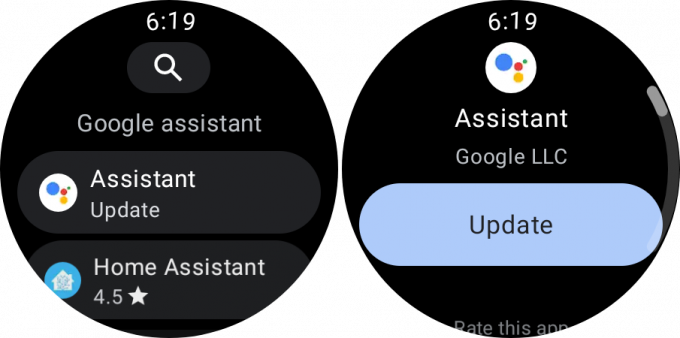
3. Stuknij w Lista Sklepu Play.
4. Uzyskiwać Aktualizacja.
Aktualizacja, którą musieliśmy zainstalować dla Asystenta, ważyła około 11 MB, więc być może trzeba będzie trochę poczekać na zakończenie pobierania, w zależności od szybkości Internetu. Ale po zaktualizowaniu aplikacji Asystent zostaniesz poprowadzony przez proces konfigurowania wszystkiego.
1. Stuknij w Zaczynaj na swoim Galaxy Watch 4.
2. Stuknij w Otwórz na telefonie, aby aktywować przycisk.
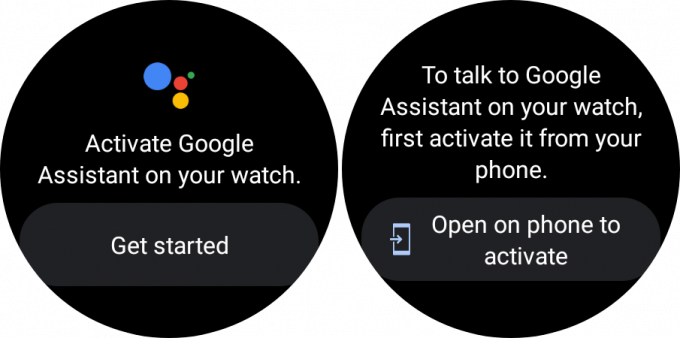
3. Na podłączonym telefonie stuknij Aktywuj przycisk w prawym dolnym rogu.
4. Uzyskiwać Następny.
5. Na ekranie Voice Match możesz stuknąć ikonę zgadzam się Lub Nie, dziękuję guziki.
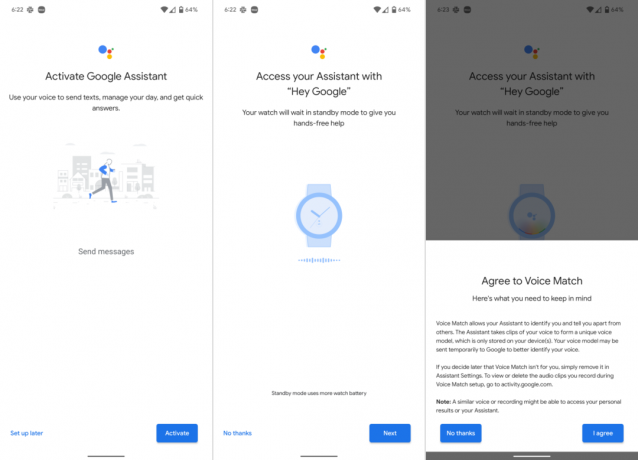
6. Postępuj zgodnie z instrukcjami wyświetlanymi na ekranie, aby skonfigurować Voice Match, jeśli zgodziłeś się w poprzednim kroku.
7. Po zakończeniu rozpoznawania funkcji Voice Match stuknij ikonę Rozumiem przycisk w prawym dolnym rogu.
8. Uzyskiwać Zrobione.
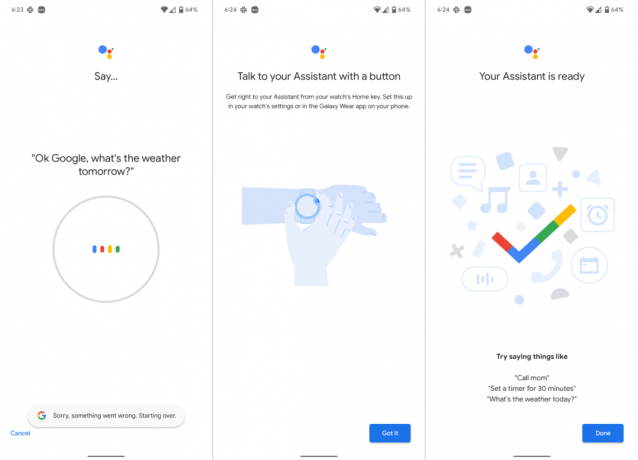
Prawie skończyliśmy, ale jest jeszcze kilka kroków, które musisz wykonać, jeśli naprawdę chcesz używać Asystenta Google na swoim Galaxy Watch 4.
Jak korzystać z Asystenta Google z Galaxy Watch 4
Istnieje duża szansa, że aplikacja Asystent Google ustawiła się już jako domyślny asystent cyfrowy podczas procesu konfiguracji. Ale jeśli chcesz dokładnie sprawdzić lub kiedykolwiek musisz wrócić i ponownie włączyć, oto jak możesz to zrobić:
1. W swoim Galaxy Watch 4 otwórz plik Ustawienia aplikacja.
2. Przewiń w dół i dotknij Aplikacje.

3. Stuknij w Wybierz domyślne aplikacje przycisk.
4. Wybierać Cyfrowy asystent aplikacja.
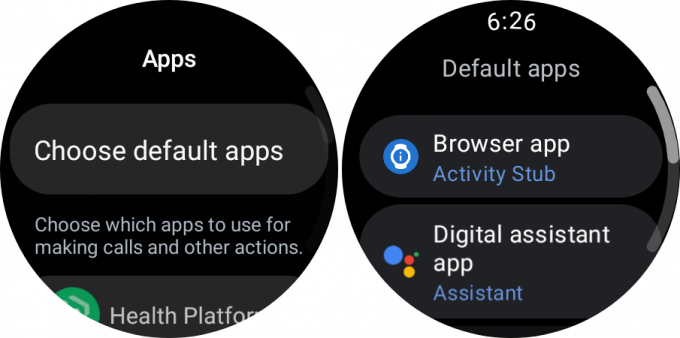
5. Uzyskiwać Domyślna aplikacja.
6. Wybierać Asystent Google jeśli nie jest jeszcze wybrany.
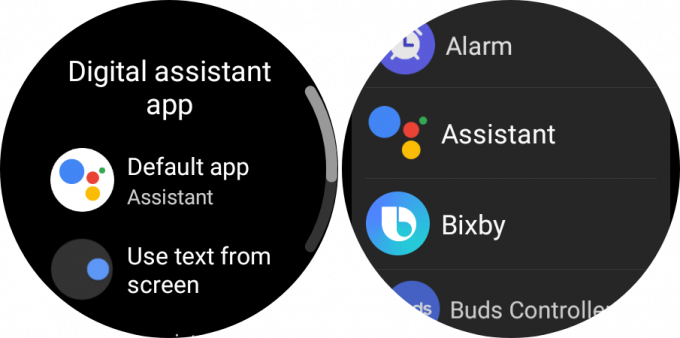
Dzięki Asystentowi Google zainstalowanemu w Galaxy Watch 4 i Watch 4 Classic możesz teraz przypisać go do jednego z gestów dostępnych dla klawisza Home (górny). Dzięki temu będziesz mieć dostęp do Asystenta bez używania głosu, co może się przydać, jeśli nie chcesz uruchamiać swojego Centrum gniazd lub Asystenta na telefonie, np piksela 6.
1. Otworzyć Ustawienia na swoim Galaxy Watch 4.
2. Przewiń w dół i dotknij Zaawansowane funkcje.
3. Przewiń ponownie w dół i wybierz Dostosuj klucze.

4. W obszarze Klawisz strony domowej dotknij jednego z nich Podwójne naciśnięcie Lub Nacisnij i przytrzymaj.
5. Wybierać Asystent z listy opcji.
6. Wyjdź z aplikacji Ustawienia.
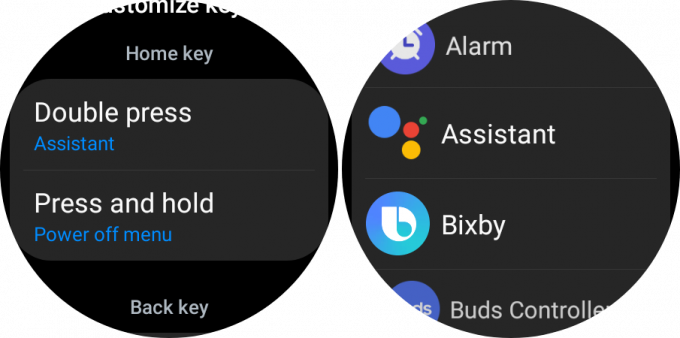
Moc Asystenta na Twoim nadgarstku
Po usunięciu całej konfiguracji możesz Wreszcie zacznij korzystać z Asystenta Google z Galaxy Watch 4 i Watch 4 Classic. Po prostu wykonaj gest, który przypisałeś, aby aktywować Asystenta i zacznij prosić go o ustawienie przypomnień, wyślij kilka SMS-ów, wyłącz światła i wszystko inne, co już robiłeś na swoim ulubionym Androidzie telefony.
